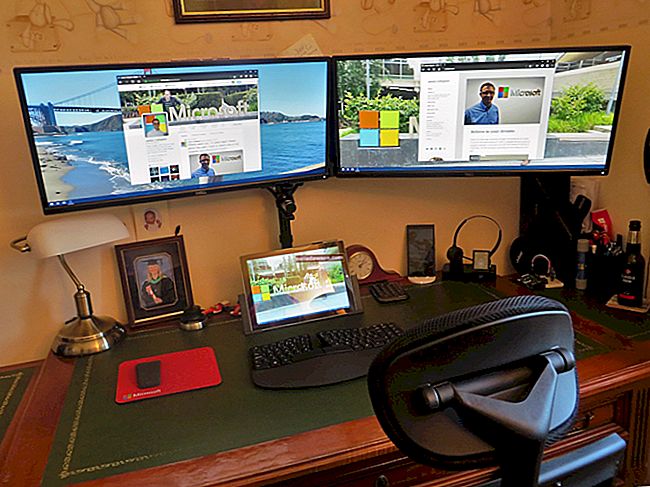Daugelis verslo savininkų naudoja „iPad“ rinkti duomenis iš vartotojų parodose, ne biure ir net biure įvairiems susitikimų reikalavimams, įskaitant pristatymus. „IPad“ gali išjungti, jei kas nors kelis kartus įves neteisingą slaptažodį. Nors tai yra puiki savybė apsaugoti „iPad“ nuo galimų vagių, ji gali pertraukti jūsų darbo dieną, jei negalėsite jo greitai atrakinti. Yra keli būdai, kaip atrakinti ir iš naujo nustatyti „iPad“ funkcijas.
Iš naujo nustatykite „iPad“ iš „iTunes“
USB kabeliu prijunkite „iPad“ prie kompiuterio. Kompiuteryje atidarykite „iTunes“ ir viršutiniame dešiniajame „iTunes“ kampe raskite savo įrenginį. Pasirinkite savo įrenginį ir ekrane pasirodys dvi parinktys: Kurti atsarginę kopiją dabar arba Atkurti atsarginę kopiją. Jei dar niekada nepadarėte „iPad“ atsarginės kopijos arba per ilgą laiką to nepadarėte, pasirinkite Kurti atsarginę kopiją dabar. Tai turėtų sinchronizuoti „iPad“ su „iTunes“. Pirmoji sinchronizavimo proceso dalis yra įvesti slaptažodį „iPad“. Jei žinote savo slaptažodį, įveskite jį ir galėsite tęsti atsarginę kopiją arba atšaukti tai ir toliau naudoti savo įrenginį. Jūs sėkmingai iš naujo nustatėte „iPad“.
Jei „iPad“ yra išjungtas ir negalite sinchronizuoti įrenginio, pasirinkite Atkurti atsarginę kopiją. Tai veiks tik tuo atveju, jei anksčiau sukūrėte „iPad“ atsarginę kopiją. Atkurdami atsarginę kopiją, pasirinkite naujausią atsarginę kopiją, kurią turite susigrąžinti kuo daugiau duomenų, įskaitant nuotraukas, failus ir atsisiuntimus. Atkūrimo procesas trunka kelias minutes, o duomenys iš kompiuterio perkeliami į „iPad“.
Atkūrimo režimas be „iTunes“
Jei niekada nesinchronizavote su „iTunes“, vis tiek galite įgalinti „iPad“, tačiau galite neatkurti visų duomenų į įrenginį, nes neturite atsarginės kopijos. Prijunkite „iPad“ prie kompiuterio, kuriame yra „iTunes“. Kol įrenginys prijungtas per USB prievadą, atlikite „Force Restart“, laikydami mygtuką „Pagrindinis“ ir laikydami maitinimo mygtuką, kol pasirodys „Apple“ logotipas.
Po kelių minučių būsite paraginti atkurti arba atnaujinti. Galite pabandyti atnaujinti, kad suteiktumėte galimybę išsaugoti savo duomenis. Tačiau, jei „iPad“ yra išjungtas, jums reikės pasirinkti „Atkurti“. Šis procesas atkuria įrenginio pradinius gamyklinius nustatymus. Šiam procesui atlikti reikia 15 ar daugiau minučių. Turėsite dar kartą nustatyti įrenginį. Jei turite „iTunes“ slaptažodį, turėtumėte galėti iš naujo įkelti visas tinkamas „iPad“ programas, kad galėtumėte jas naudoti, tačiau duomenų neatkursite.
Trečiųjų šalių programinė įranga
Yra trečiųjų šalių programinės įrangos sprendimų, kurie padeda atrakinti „iOS“ įrenginius apeinant slaptažodžių apsaugą. Visada atidžiai stebėkite trečiųjų šalių programas, kad išvengtumėte nepageidaujamų kenkėjiškų programų ar virusų infekcijų.
„LockWiper“ yra viena iš trečiųjų šalių programų, apeinančių slaptažodį. Įdiekite programą ir prijunkite įrenginį prie USB prievado, kad iš naujo nustatytumėte „iPad“. Vykdykite raginimus, kurie perkelia įrenginį į režimą, kurį jis gali atpažinti. Įrenginio informacija patvirtinama ir atnaujinama programinė aparatinė įranga. Po patikrinimo spustelėjus Pradėti atrakinti pradedamas atrakinimo procesas. Slaptažodis, kurį reikia naudoti sistemoje, yra „000000“, kad atrakintumėte. Baigę atsarginę „iTunes“ kopiją atlikite įprastu būdu ir grįžkite prie įrenginio naudojimo.